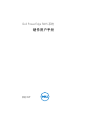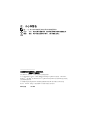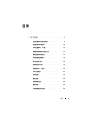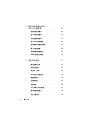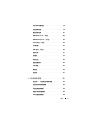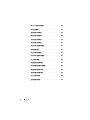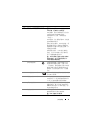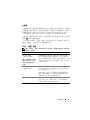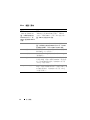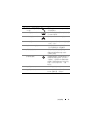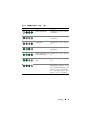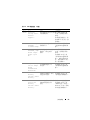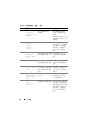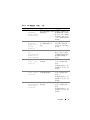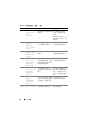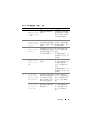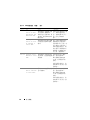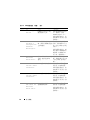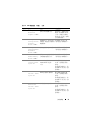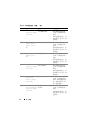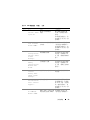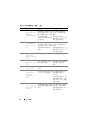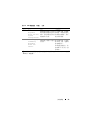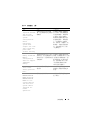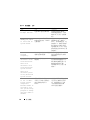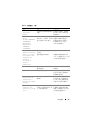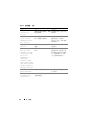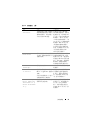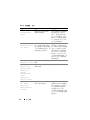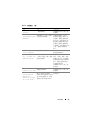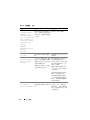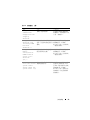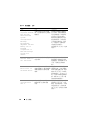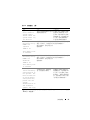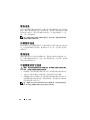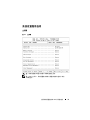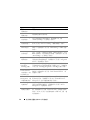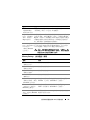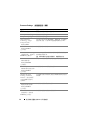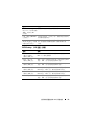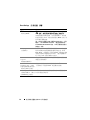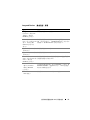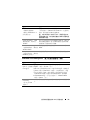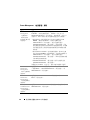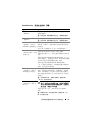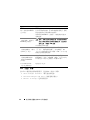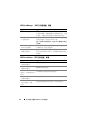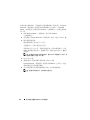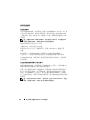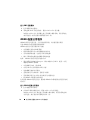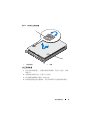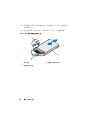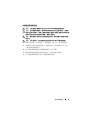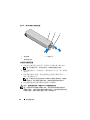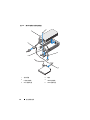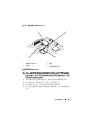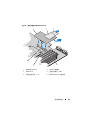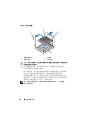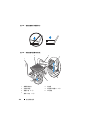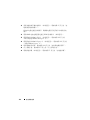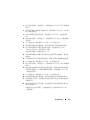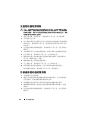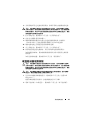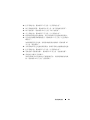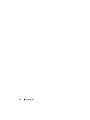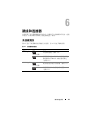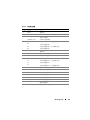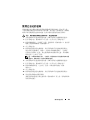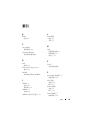Dell PowerEdge R415 系统
硬件用户手册
管制型号:E07S 系列
管制类型:E07S003

注、小心和警告
注:“注”表示可以帮助您更好地使用计算机的重要信息。
小心:“小心”表示如果不遵循说明,就有可能损坏硬件或导致数据丢失。
警告:“警告”表示可能会造成财产损失、人身伤害甚至死亡。
____________________
本出版物中的信息如有更改,恕不另行通知。
© 2010 Dell Inc. 版权所有,翻印必究。
未经 Dell Inc. 书面许可,严禁以任何形式复制这些材料。
本文中使用的商标:Dell™、 DELL 徽标和 PowerEdge™ 是 Dell Inc. 的商标。 Microsoft
®
、
Windows
®
、 MS-DOS
®
和 Windows Server
®
是 Microsoft Corporation 在美国和/或其它国家/地
区的商标或注册商标。
本出版物中述及的其它商标和产品名称是指拥有相应商标和产品名称的公司或其制造
的产品。 Dell Inc. 对其它公司的商标和产品名称不拥有任何所有权。
2010 年 8 月 Rev. A00

目录 3
目录
1 关于系统 . . . . . . . . . . . . . . . . . . . . . . . . . . 9
在启动期间访问系统功能 . . . . . . . . . . . . . . . . 9
前面板部件和指示灯
. . . . . . . . . . . . . . . . . . 10
LCD 面板部件 (可选)
. . . . . . . . . . . . . . . . . 12
硬盘驱动器指示灯显示方式
. . . . . . . . . . . . . . 15
背面板部件和指示灯
. . . . . . . . . . . . . . . . . . 16
外部设备连接原则
. . . . . . . . . . . . . . . . . . . 18
NIC 指示灯代码
. . . . . . . . . . . . . . . . . . . . . 18
电源指示灯代码
. . . . . . . . . . . . . . . . . . . . 19
诊断指示灯 (可选)
. . . . . . . . . . . . . . . . . . 20
LCD 状态信息
. . . . . . . . . . . . . . . . . . . . . . 22
系统信息
. . . . . . . . . . . . . . . . . . . . . . . . . 36
警告信息
. . . . . . . . . . . . . . . . . . . . . . . . . 48
诊断程序信息
. . . . . . . . . . . . . . . . . . . . . . 48
警报信息
. . . . . . . . . . . . . . . . . . . . . . . . . 48
可能需要的其它信息
. . . . . . . . . . . . . . . . . . 48

4 目录
2 使用系统设置程序和
UEFI 引导管理器
. . . . . . . . . . . . . . . . . . . 49
选择系统引导模式 . . . . . . . . . . . . . . . . . . . 49
进入系统设置程序
. . . . . . . . . . . . . . . . . . . 50
系统设置程序选项
. . . . . . . . . . . . . . . . . . . 51
进入 UEFI 引导管理器
. . . . . . . . . . . . . . . . . . 63
系统密码和设置密码功能
. . . . . . . . . . . . . . . 65
嵌入式系统管理
. . . . . . . . . . . . . . . . . . . . . 69
底板管理控制器配置
. . . . . . . . . . . . . . . . . . 69
iDRAC6 配置公用程序
. . . . . . . . . . . . . . . . . . 70
3 安装系统组件 . . . . . . . . . . . . . . . . . . . . 71
建议使用的工具. . . . . . . . . . . . . . . . . . . . . 71
系统内部组件
. . . . . . . . . . . . . . . . . . . . . . 71
前挡板 (可选)
. . . . . . . . . . . . . . . . . . . . . 73
打开与合上系统护盖
. . . . . . . . . . . . . . . . . . 74
硬盘驱动器
. . . . . . . . . . . . . . . . . . . . . . . 76
光盘驱动器
. . . . . . . . . . . . . . . . . . . . . . . 84
电源设备
. . . . . . . . . . . . . . . . . . . . . . . . . 87
扩充卡和扩充卡提升板
. . . . . . . . . . . . . . . . . 91
集成存储控制器卡
. . . . . . . . . . . . . . . . . . . 94
扩充卡提升板
. . . . . . . . . . . . . . . . . . . . . . 96

目录 5
内部 USB 存储钥匙 . . . . . . . . . . . . . . . . . . . 98
系统板导流罩
. . . . . . . . . . . . . . . . . . . . . . 99
配电板导流罩
. . . . . . . . . . . . . . . . . . . . . . 101
iDRAC6 Express 卡 (可选)
. . . . . . . . . . . . . . 102
iDRAC6 Enterprise 卡(可选)
. . . . . . . . . . . . . 104
VFlash 介质 (可选)
. . . . . . . . . . . . . . . . . . 106
冷却风扇
. . . . . . . . . . . . . . . . . . . . . . . . . 107
RAID 电池 (可选). . . . . . . . . . . . . . . . . . . 109
系统内存
. . . . . . . . . . . . . . . . . . . . . . . . . 111
处理器
. . . . . . . . . . . . . . . . . . . . . . . . . . 116
系统电池
. . . . . . . . . . . . . . . . . . . . . . . . . 122
控制面板部件
. . . . . . . . . . . . . . . . . . . . . . 123
SAS 背板
. . . . . . . . . . . . . . . . . . . . . . . . . 127
配电板
. . . . . . . . . . . . . . . . . . . . . . . . . . 129
系统板
. . . . . . . . . . . . . . . . . . . . . . . . . . 131
4 系统故障排除 . . . . . . . . . . . . . . . . . . . . 135
安全第一 — 为您和您的系统着想 . . . . . . . . . . 135
系统启动失败故障排除
. . . . . . . . . . . . . . . . 135
外部连接故障排除
. . . . . . . . . . . . . . . . . . . 136
视频子系统故障排除
. . . . . . . . . . . . . . . . . . 136
USB 设备故障排除
. . . . . . . . . . . . . . . . . . . 136

6 目录
串行 I/O 设备故障排除 . . . . . . . . . . . . . . . . 137
NIC 故障排除
. . . . . . . . . . . . . . . . . . . . . 137
受潮系统故障排除
. . . . . . . . . . . . . . . . . . 138
受损系统故障排除
. . . . . . . . . . . . . . . . . . 139
系统电池故障排除
. . . . . . . . . . . . . . . . . . 140
电源设备故障排除
. . . . . . . . . . . . . . . . . . 140
系统冷却问题故障排除
. . . . . . . . . . . . . . . . 141
风扇故障排除 . . . . . . . . . . . . . . . . . . . . . 141
系统内存故障排除
. . . . . . . . . . . . . . . . . . 142
内部 USB 钥匙故障排除
. . . . . . . . . . . . . . . 144
SD 卡故障排除
. . . . . . . . . . . . . . . . . . . . 145
光盘驱动器故障排除
. . . . . . . . . . . . . . . . . 146
外部磁带驱动器故障排除
. . . . . . . . . . . . . . 146
硬盘驱动器故障排除
. . . . . . . . . . . . . . . . . 147
存储控制器故障排除
. . . . . . . . . . . . . . . . . 148
扩充卡故障排除
. . . . . . . . . . . . . . . . . . . . 149
处理器故障排除
. . . . . . . . . . . . . . . . . . . . 150

目录 7
5 运行系统诊断程序 . . . . . . . . . . . . . . . . 153
使用 Dell Diagnostics . . . . . . . . . . . . . . . . . . 153
嵌入式系统诊断程序功能
. . . . . . . . . . . . . . . 153
何时使用嵌入式系统诊断程序
. . . . . . . . . . . . 154
运行嵌入式系统诊断程序
. . . . . . . . . . . . . . . 154
系统诊断程序检测选项
. . . . . . . . . . . . . . . . 154
使用 Custom Test (自定义检测)选项
. . . . . . . . 155
6 跳线和连接器 . . . . . . . . . . . . . . . . . . . . 157
系统板跳线 . . . . . . . . . . . . . . . . . . . . . . . 157
系统板连接器
. . . . . . . . . . . . . . . . . . . . . . 158
SAS 背板连接器
. . . . . . . . . . . . . . . . . . . . . 160
扩充卡提升板组件和 PCIe 总线
. . . . . . . . . . . . 161
配电板连接器
. . . . . . . . . . . . . . . . . . . . . . 162
禁用已忘记的密码
. . . . . . . . . . . . . . . . . . . 163
7 获得帮助 . . . . . . . . . . . . . . . . . . . . . . . . 165
与 Dell 联络 . . . . . . . . . . . . . . . . . . . . . . . 165
索引 . . . . . . . . . . . . . . . . . . . . . . . . . . . . . . 167

8 目录

关于系统 9
关于系统
在启动期间访问系统功能
在启动期间,可以使用下列击键访问系统功能。
击键 说明
<F2>
进入系统设置程序。请参阅第 49 页上的 “使用系统设置程序和
UEFI 引导管理器”。
<F10>
进入系统服务,在这里可以打开生命周期控制器。生命周期控制
器允许您访问诸如嵌入式系统诊断程序等公用程序。有关详情,
请参阅 support.dell.com/manuals 上的生命周期控制器说明文件。
<F11>
进入 BIOS 引导管理器或 UEFI 引导管理器,视系统的引导配
置而定。请参阅第 49 页上的 “使用系统设置程序和 UEFI 引导管
理器”。
<F12>
启动 PXE 引导。
<Ctrl><E>
进入底板管理控制器 (BMC) 或 iDRAC6 配置公用程序,从中可访
问系统事件日志 (SEL) 和对系统进行远程访问的配置。有关详
情,请参阅 support.dell.com/manuals 上的 BMC 或 iDRAC 用户
说明文件
<Ctrl><C>
进入 SAS 配置公用程序。有关详情,请参阅
support.dell.com/manuals 上的 SAS 适配器说明文件。
<Ctrl><R>
进入 PERC 配置公用程序。有关详情,请参阅
support.dell.com/manuals 上的 PERC 卡说明文件。
<Ctrl><S>
进入公用程序,为 PXE 引导配置 NIC 设置。有关详情,请参阅
support.dell.com/manuals 上的集成 NIC 说明文件。

10 关于系统
前面板部件和指示灯
图 1-1. 前面板部件和指示灯
项目 指示灯、按钮或连接器 图标 说明
1
通电指示灯、电源
按钮
当系统接通电源时,通电指示灯
将亮起。
电源按钮可控制对系统的直流电源输
出。安装了可选的系统挡板后,将无
法对电源按钮进行操作。
注:打开系统电源时,视频显示器可
能需要几秒钟至 2 分钟才能显示图像,
这取决于系统中安装的内存容量。
注:对于兼容 ACPI 的操作系统,使用
电源按钮关闭系统可以在系统电源关
闭前执行正常有序的关机操作。
2
NMI 按钮 用于在使用某些操作系统时排除软件
和设备驱动程序错误。可以使用回形
针末端按下此按钮。
只有获得合格支持人员指导,或者操
作系统说明文件中有相关指示,才可
使用此按钮。
3
视频连接器 用于将显示器连接至系统。
4
LCD 菜单按钮 用于导航控制面板 LCD 菜单。
1 2
34
5
7
8
9
6
10

关于系统 11
5
LED 或 LCD 面板
注:系统可能配有 LED 诊断指示灯或
LCD 面板,这取决于您的配置。
LED 面板:这四个诊断指示灯用于指
示系统启动时出现的错误代码。
请参阅第 20 页上的 “诊断指示灯
( 可 选 )”。
LCD 面板:用于提供系统 ID、状态信
息和系统错误信息。
系统正常运行期间, LCD 将亮起。系
统管理软件和位于系统前后面板的识
别按钮均可以使 LCD 呈蓝色闪烁,以
识别特定的系统。
系统需要注意时, LCD 将呈琥珀色
亮起,并在 LCD 面板上显示错误代
码,后面跟随描述性文本。
注:如果在系统已连接至交流电源时
检测到错误,则无论系统是否打开,
LCD 都将呈琥珀色亮起。
6
系统识别按钮 前面板和背面板上的识别按钮可用于
查找机架中的特定系统。当按下其中
一个按钮时,系统前面板上的 LCD 面
板和后面板上的蓝色系统状态指示灯
将闪烁,直至再次按下其中一个按钮
为止。
7
USB 连接器 (2 个) 将 USB 设备连接至系统。这些端口符
合 USB 2.0 标准。
8
硬盘驱动器 (4 个) 3.5 英寸硬盘驱动器热交换托盘中最多
可放置四个 2.5 英寸硬盘驱动器或四个
3.5 英寸已连接电缆/热交换的设备。
9
系统识别面板 记录系统信息的滑出式面板,内含快
速服务标签、嵌入式 NIC MAC 地址、
iDRAC6 Enterprise 卡 MAC 地址。为
其它标签提供空间。
10
光盘驱动器 一个可选的细长型 SATA DVD-ROM
驱动器或 DVD+/-RW 驱动器。
注:DVD 设备仅用于数据。
项目 指示灯、按钮或连接器 图标 说明

12 关于系统
LCD 面板部件 (可选)
系统的 LCD 面板可以提供系统信息、状态和错误信息,以表示系统何时
运行正常或何时需要注意。有关特定状态代码的信息,请参阅第 22 页上
的“LCD 状态信息”。
系统正常运行期间, LCD 背景光将呈蓝色亮起,呈琥珀色亮起时表示发
生故障状态。当系统处于待机模式时, LCD 背景光不亮,通过按 LCD 面
板上的选择按钮,可以打开背景光。如果通过 BMC 或 iDRAC6 公用程
序、 LCD 面板或其它工具关闭了 LCD 信息显示,则 LCD 背景光就会保
持不亮状态。
图 1-2. LCD 面板部件
项目 按钮 说明
1
向左 使光标向后移动一步。
2
选择 选择由光标高亮度显示的菜单项。
3
向右 使光标向前移动一步。
在信息滚动过程中:
• 按一次可提高滚动速度。
• 再按一次可停止滚动。
• 再按一次可恢复默认的滚动速度。
• 再按一次将重复以上循环。
4
系统识别 开启和关闭系统 ID 模式 (开启时 LCD 面板
闪烁蓝光)。
快速按下可切换系统 ID 的开和关。如果系统
在 POST 过程中挂起,按住系统 ID 按钮五秒
以上,可进入 BIOS Progress (BIOS 进程)
模式。
1
2
4
3

关于系统 13
主屏幕
主屏幕显示用户可配置的系统相关信息。在系统正常运行过程中,如果没
有状态信息或错误出现,就会显示此屏幕。系统处于待机模式时,如果不
存在错误信息,则 LCD 背景光将在 5 分钟的非活动状态后关闭。按下三
个导航按钮 (选择、向左、向右)中的任何一个,即可查看主屏幕。
若要从其它菜单导航至主屏幕,可连续选择向上箭头 ,直到显示主屏幕
图标 ,然后选择该图标。
从主屏幕中按 Select (选择)按钮,进入主菜单。有关 Setup (设置)和
View (视图)子菜单的信息,请参阅以下表。
Setup (设置)菜单
注:在 Setup (设置)菜单中选择一个选项后,必须确认该选项,然后才能
进行下一项操作。
选项 说明
BMC or DRAC
(BMC 或 DRAC)
注:如果系统中安装了
iDRAC6 Express 卡,则
BMC 选项将由 DRAC
代替。
选择 DHCP 或 Static IP (静态 IP)可配置网络模
式。如果选择 Static IP (静态 IP), 则可用字段为
IP、子网 (Sub) 和网关 (Gtw)。选择 Setup DNS (设
置 DNS)可启用 DNS 并查看域地址。提供了两个独
立的 DNS 条目。
Set error
(设置错误信息)
选择 SEL 可采用与 SEL 中 IPMI 说明相一致的格式显
示 LCD 错误信息。如果要将 LCD 信息匹配 SEL 条
目,这将非常有用。
选择
Simple (简单)可以通过便于操作的简化格式
显示 LCD 错误信息。有关采用此格式的信息列表,
请参阅第 22 页上的 “LCD 状态信息”。
Set home (设置主屏幕) 选择要在 LCD 主屏幕上显示的默认信息。请参阅第
14 页上的 “View (视图)菜单”,查看可选择在主
屏幕上默认显示的选项和可选项目。

14 关于系统
View (视图)菜单
选项 说明
BMC IP or DRAC IP
(BMC IP 或 DRAC IP)
注:如果系统中安装了
iDRAC6 Express 卡,则
BMC IP 选项将由 DRAC IP
代替。
显示 iDRAC6 的 IPv4 或 IPv6 地址。地址包括 DNS
(Primary [主要] 和 Secondary [次要])、 Gateway
(网关)、 IP 和 Subnet (子网)(IPv6 没有子网)。
注:BMC IP 仅支持 IPv4 地址。
MAC
显示 DRAC、 iSCSIn 或 NETn 的 MAC 地址。
注:如果系统上未安装 iDRAC6 Express 卡,则 MAC
选项将显示 BMC、 iSCSIn 或 NETn 的 MAC 地址。
Name (名称) 显示系统的 Host (主机)名称、 Model (型号)或
User String (用户字符串)。
Number (编号) 显示系统的 Asset tag (资产标签)或 Service tag
(服务标签)。
Power (电源) 显示系统的输出功率,单位为 BTU/小时或瓦特。您
可以在 Setup (设置)菜单的 Set home (设置主屏
幕)子菜单中配置显示格式。请参阅第 13 页上的
“Setup (设置)菜单”。
Temperature (温度) 显示系统的温度,单位为摄氏或华氏。您可以在
Setup (设置)菜单的 Set home (设置主屏幕)子菜
单中配置显示格式 (请参阅第 13 页上的 “Setup
(设置)菜单”)。

关于系统 15
硬盘驱动器指示灯显示方式
图 1-3. 硬盘驱动器指示灯
1
硬盘驱动器活动指示灯
(绿色)
2
硬盘驱动器状态指示灯
(绿色和琥珀色)
1
2

16 关于系统
背面板部件和指示灯
图 1-4. 背面板部件和指示灯
驱动器状态指示灯显示方式
(仅适用于 RAID)
状态
每秒两次闪烁绿色 识别驱动器/准备卸下
熄灭 准备插入或卸下驱动器
注:在系统接通电源并初始化所有硬盘
驱动器之前,驱动器状态指示灯将一直
处于不亮状态。在此期间,不能插入或
卸下驱动器。
闪烁绿色,闪烁琥珀色,然后熄灭 驱动器预测故障
每秒四次闪烁琥珀色 驱动器故障
缓慢闪烁绿色正在重建驱动器
绿色持续亮起 驱动器联机
呈绿色闪烁三秒钟,呈琥珀色闪烁三秒
钟,然后熄灭六秒钟。
已中止重建
项目 指示灯、按钮或连接器 图标 说明
1
串行连接器 用于将串行设备连接至系统。
2
视频连接器 用于将 VGA 显示屏连接至系统。
3
VFlash 介质插槽
(可选)
用于为可选的 iDRAC6 Enterprise 卡连
接一个外部 SD 内存卡
2
1
3
46
9
10
11
12
8
7
5

关于系统 17
4
iDRAC6 Enterprise 端口
(可选)
用于可选的 iDRAC6 Enterprise 卡的
专用管理端口。
5
USB 连接器 (2 个) 将 USB 设备连接至系统。这些端口符
合 USB 2.0 标准。
6
以太网连接器 (2 个) 嵌入式 10/100/1000 NIC 连接器。
7
PCIe 插槽 1PCI Express(第 2 代) x16 宽扩充槽
(全高、半长)。
8
有效 ID CMA 连接器 用于连接系统指示灯延长电缆
(用于电缆固定臂)的连接器。
9
系统状态指示灯 系统正常运行期间呈蓝色亮起。
系统出现问题而需要引起注意时,
呈琥珀色亮起。
10
系统识别按钮 前面板和背面板上的识别按钮可用于
查找机架中的特定系统。按下其中一
个按钮时,前面的 LCD 面板和机箱
背面板上的系统状态指示灯将呈蓝色
亮起,直至再次按下其中一个按
钮为止。
11
电源设备 1 (PS1) 500 W 电源设备 (冗余)。
12
电源设备 2 (PS2) 500 W 电源设备 (冗余)或
480 W 电源设备 (非冗余)。
项目 指示灯、按钮或连接器 图标 说明

18 关于系统
外部设备连接原则
• 在连接新的外部设备前,请切断系统和外部设备的电源。然后,
首先打开所有外部设备,接着打开系统 (除非设备的说明文件另有
说明)。
• 确保系统中已安装了所连接设备的相应驱动程序。
• 如有必要启用系统中的端口,请使用系统设置程序。请参阅第 49 页
上的 “使用系统设置程序和 UEFI 引导管理器”。
NIC 指示灯代码
图 1-5. NIC 指示灯
1
链路指示灯
2
活动指示灯
指示灯 指示灯代码
链路和活动指示灯不亮 NIC 未连接至网络。
链路指示灯呈绿色亮起 NIC 以 1000 Mbps 的速度连接至有效链路。
链接指示灯呈琥珀色
亮起
NIC 以 10/100 Mbps 的速度连接至有效网络链路。
活动指示灯呈绿色闪烁 正在发送或接收网络数据。
1
2

关于系统 19
电源指示灯代码
电源设备配备了指示灯,用于表明是否有电或是否出现电源故障。
• 不亮 — 未连接交流电源。
• 绿色 — 在待机模式下,绿灯表示电源设备连接了有效的交流电源,
电源设备可运行。当系统打开时,绿灯还表示电源设备正在为系统
供应直流电。
• 琥珀色 — 表示电源设备出了问题。
• 绿色和琥珀色交替 — 热添加电源设备时,表示电源设备与其它电源
设备不匹配 (在同一系统中混合安装了 “高输出”电源设备和 “能
量智能”电源设备)。将指示灯闪烁的电源设备更换为与安装的其它
电源设备容量匹配的电源设备。
小心:纠正电源设备不匹配问题时,只更换指示灯闪烁的电源设备。如果
更换另一电源设备来形成匹配电源对,则可能导致故障状态和系统意外关
机。要从 “高输出”配置更改为 “能量智能”配置或进行反向更改,则必
须关闭系统电源。
图 1-6. 电源设备状态指示灯
1
电源设备状态指示灯
1

20 关于系统
诊断指示灯 (可选)
位于系统前面板上的四个诊断指示灯在系统启动期间显示错误代码。
表 1-1 列出了与这些代码相关的原因和可能的纠正措施。高亮度显示的圈
表示该指示灯亮起;非高亮度显示的圈表示该指示灯不亮。
注:当系统采用 LCD 显示时,诊断 LED 将不存在。
表 1-1. 诊断指示灯代码 (可选)
代码 原因 纠正措施
系统处于正常关闭状态
或可能出现预 BIOS
故障。
系统成功引导至操作系
统后,诊断指示灯
不亮。
将系统插入正常工作的电源插
座,然后按电源按钮。
系统在 POST 之后处于
正常运行状态。
仅供参考。
已检测到 BIOS 校验和
故障;系统处于恢复
模式。
请参阅第 165 页上的 “获得帮
助”。
处理器可能出现故障。 请参阅第 150 页上的 “处理器
故障排除”。
内存故障。 请参阅第 142 页上的 “系统内
存故障排除”。
扩充卡可能出现故障。 请参阅第 149 页上的 “扩充卡
故障排除”。
视频可能出现故障。 请参阅第 165
页上的 “获得帮
助”。
硬盘驱动器故障。 确保软盘驱动器和硬盘驱动器已
正确连接。有关系统中已安装的
驱动器的信息,请参阅第 76 页
上的 “硬盘驱动器”。
ページが読み込まれています...
ページが読み込まれています...
ページが読み込まれています...
ページが読み込まれています...
ページが読み込まれています...
ページが読み込まれています...
ページが読み込まれています...
ページが読み込まれています...
ページが読み込まれています...
ページが読み込まれています...
ページが読み込まれています...
ページが読み込まれています...
ページが読み込まれています...
ページが読み込まれています...
ページが読み込まれています...
ページが読み込まれています...
ページが読み込まれています...
ページが読み込まれています...
ページが読み込まれています...
ページが読み込まれています...
ページが読み込まれています...
ページが読み込まれています...
ページが読み込まれています...
ページが読み込まれています...
ページが読み込まれています...
ページが読み込まれています...
ページが読み込まれています...
ページが読み込まれています...
ページが読み込まれています...
ページが読み込まれています...
ページが読み込まれています...
ページが読み込まれています...
ページが読み込まれています...
ページが読み込まれています...
ページが読み込まれています...
ページが読み込まれています...
ページが読み込まれています...
ページが読み込まれています...
ページが読み込まれています...
ページが読み込まれています...
ページが読み込まれています...
ページが読み込まれています...
ページが読み込まれています...
ページが読み込まれています...
ページが読み込まれています...
ページが読み込まれています...
ページが読み込まれています...
ページが読み込まれています...
ページが読み込まれています...
ページが読み込まれています...
ページが読み込まれています...
ページが読み込まれています...
ページが読み込まれています...
ページが読み込まれています...
ページが読み込まれています...
ページが読み込まれています...
ページが読み込まれています...
ページが読み込まれています...
ページが読み込まれています...
ページが読み込まれています...
ページが読み込まれています...
ページが読み込まれています...
ページが読み込まれています...
ページが読み込まれています...
ページが読み込まれています...
ページが読み込まれています...
ページが読み込まれています...
ページが読み込まれています...
ページが読み込まれています...
ページが読み込まれています...
ページが読み込まれています...
ページが読み込まれています...
ページが読み込まれています...
ページが読み込まれています...
ページが読み込まれています...
ページが読み込まれています...
ページが読み込まれています...
ページが読み込まれています...
ページが読み込まれています...
ページが読み込まれています...
ページが読み込まれています...
ページが読み込まれています...
ページが読み込まれています...
ページが読み込まれています...
ページが読み込まれています...
ページが読み込まれています...
ページが読み込まれています...
ページが読み込まれています...
ページが読み込まれています...
ページが読み込まれています...
ページが読み込まれています...
ページが読み込まれています...
ページが読み込まれています...
ページが読み込まれています...
ページが読み込まれています...
ページが読み込まれています...
ページが読み込まれています...
ページが読み込まれています...
ページが読み込まれています...
ページが読み込まれています...
ページが読み込まれています...
ページが読み込まれています...
ページが読み込まれています...
ページが読み込まれています...
ページが読み込まれています...
ページが読み込まれています...
ページが読み込まれています...
ページが読み込まれています...
ページが読み込まれています...
ページが読み込まれています...
ページが読み込まれています...
ページが読み込まれています...
ページが読み込まれています...
ページが読み込まれています...
ページが読み込まれています...
ページが読み込まれています...
ページが読み込まれています...
ページが読み込まれています...
ページが読み込まれています...
ページが読み込まれています...
ページが読み込まれています...
ページが読み込まれています...
ページが読み込まれています...
ページが読み込まれています...
ページが読み込まれています...
ページが読み込まれています...
ページが読み込まれています...
ページが読み込まれています...
ページが読み込まれています...
ページが読み込まれています...
ページが読み込まれています...
ページが読み込まれています...
ページが読み込まれています...
ページが読み込まれています...
ページが読み込まれています...
ページが読み込まれています...
ページが読み込まれています...
ページが読み込まれています...
ページが読み込まれています...
ページが読み込まれています...
ページが読み込まれています...
ページが読み込まれています...
ページが読み込まれています...
ページが読み込まれています...
ページが読み込まれています...
ページが読み込まれています...
ページが読み込まれています...
ページが読み込まれています...
ページが読み込まれています...
ページが読み込まれています...
ページが読み込まれています...
ページが読み込まれています...
-
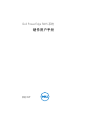 1
1
-
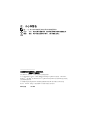 2
2
-
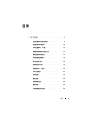 3
3
-
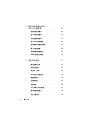 4
4
-
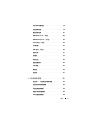 5
5
-
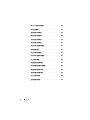 6
6
-
 7
7
-
 8
8
-
 9
9
-
 10
10
-
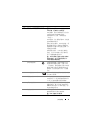 11
11
-
 12
12
-
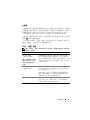 13
13
-
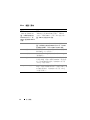 14
14
-
 15
15
-
 16
16
-
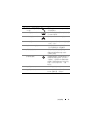 17
17
-
 18
18
-
 19
19
-
 20
20
-
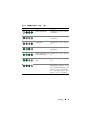 21
21
-
 22
22
-
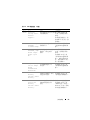 23
23
-
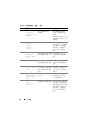 24
24
-
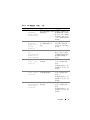 25
25
-
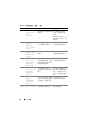 26
26
-
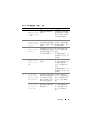 27
27
-
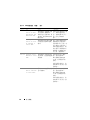 28
28
-
 29
29
-
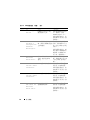 30
30
-
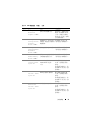 31
31
-
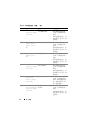 32
32
-
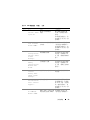 33
33
-
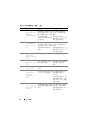 34
34
-
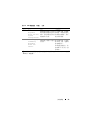 35
35
-
 36
36
-
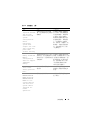 37
37
-
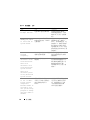 38
38
-
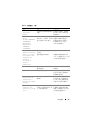 39
39
-
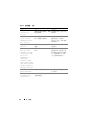 40
40
-
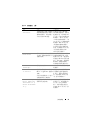 41
41
-
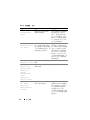 42
42
-
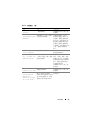 43
43
-
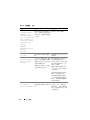 44
44
-
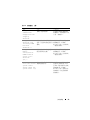 45
45
-
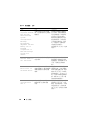 46
46
-
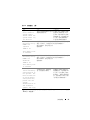 47
47
-
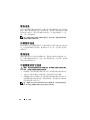 48
48
-
 49
49
-
 50
50
-
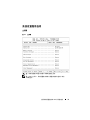 51
51
-
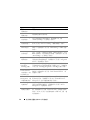 52
52
-
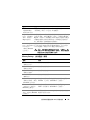 53
53
-
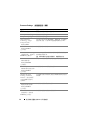 54
54
-
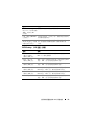 55
55
-
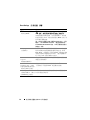 56
56
-
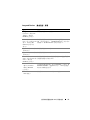 57
57
-
 58
58
-
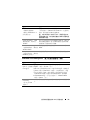 59
59
-
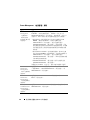 60
60
-
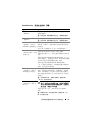 61
61
-
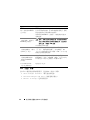 62
62
-
 63
63
-
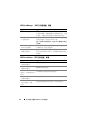 64
64
-
 65
65
-
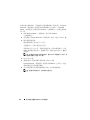 66
66
-
 67
67
-
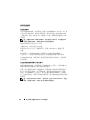 68
68
-
 69
69
-
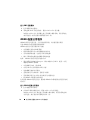 70
70
-
 71
71
-
 72
72
-
 73
73
-
 74
74
-
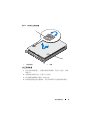 75
75
-
 76
76
-
 77
77
-
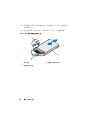 78
78
-
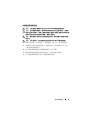 79
79
-
 80
80
-
 81
81
-
 82
82
-
 83
83
-
 84
84
-
 85
85
-
 86
86
-
 87
87
-
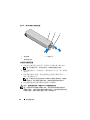 88
88
-
 89
89
-
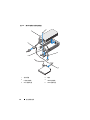 90
90
-
 91
91
-
 92
92
-
 93
93
-
 94
94
-
 95
95
-
 96
96
-
 97
97
-
 98
98
-
 99
99
-
 100
100
-
 101
101
-
 102
102
-
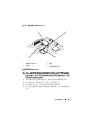 103
103
-
 104
104
-
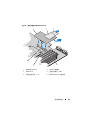 105
105
-
 106
106
-
 107
107
-
 108
108
-
 109
109
-
 110
110
-
 111
111
-
 112
112
-
 113
113
-
 114
114
-
 115
115
-
 116
116
-
 117
117
-
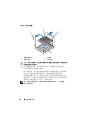 118
118
-
 119
119
-
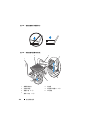 120
120
-
 121
121
-
 122
122
-
 123
123
-
 124
124
-
 125
125
-
 126
126
-
 127
127
-
 128
128
-
 129
129
-
 130
130
-
 131
131
-
 132
132
-
 133
133
-
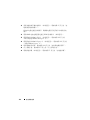 134
134
-
 135
135
-
 136
136
-
 137
137
-
 138
138
-
 139
139
-
 140
140
-
 141
141
-
 142
142
-
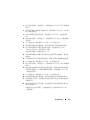 143
143
-
 144
144
-
 145
145
-
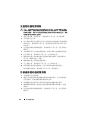 146
146
-
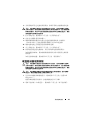 147
147
-
 148
148
-
 149
149
-
 150
150
-
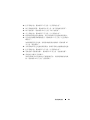 151
151
-
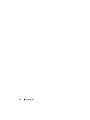 152
152
-
 153
153
-
 154
154
-
 155
155
-
 156
156
-
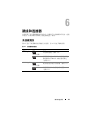 157
157
-
 158
158
-
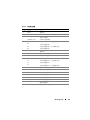 159
159
-
 160
160
-
 161
161
-
 162
162
-
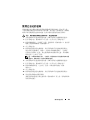 163
163
-
 164
164
-
 165
165
-
 166
166
-
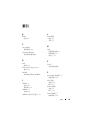 167
167
-
 168
168
-
 169
169
-
 170
170
-
 171
171
-
 172
172